Wix 예약 POS: Wix 앱으로 서비스 예약 및 결제 수락하기
7 분
페이지 메뉴
- 1 단계 | 카트에 아이템 추가하기
- 2 단계 | (선택사항) 할인 또는 쿠폰 사용 추가하기
- 3 단계 | 고객 추가하기
- 4 단계 | 결제 처리하기
- 자주 묻는 질문
중요!
- 이 도움말은 모바일용 Wix 모바일 POS에 대한 도움말을 제공합니다.
- 오프라인 매장용 Wix POS 등록에 대한 정보를 확인하려면, 여기를 클릭하세요.
Wix 앱을 POS로 사용해 직접 방문하는 고객을 위한 일대일 세션을 예약하고 결제를 수락하세요. 여러 일대일 세션 및 동일한 주문의 Wix 쇼핑몰 제품에 대해 요금을 청구할 수 있습니다.
현금 결제, 카드 리더기를 통한 카드 결제, 카드 직접 입력 및 Tap to Pay(미국) 등 다양한 결제 옵션을 사용해 요금을 청구할 수 있습니다.
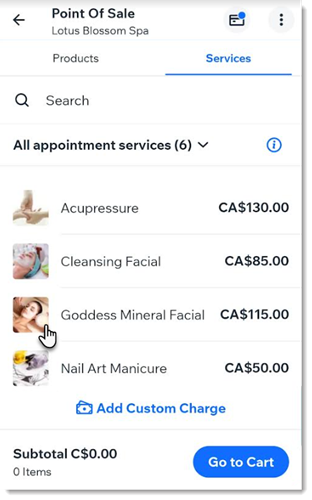
1 단계 | 카트에 아이템 추가하기
먼저 첫 번째 일대일 세션을 예약하고 카트에 추가하세요. 추가를 완료한 후에는 추가 서비스의 체크아웃 또는 예약, 쇼핑몰 제품 추가, 사용자 지정 요금 추가 등을 진행할 수 있습니다.
참고:
- 현재 클래스 또는 코스에 대한 예약 및 결제는 제공되지 않습니다. 하지만, 이미 예약된 클래스 또는 코스에 대한 요금을 청구할 수 있습니다.
- 유료 플랜을 사용해 결제를 수락할 수 없습니다. 해당 기능이 추가되길 원한다면 여기에서 투표하세요.
카트에 아이템을 추가하려면:
- Wix 앱에서 사이트로 이동합니다.
- 하단에서 관리
 를 탭합니다.
를 탭합니다. - 결제 관리 아래의 판매 시점 관리를 탭합니다.
- 카트에 추가할 아이템을 선택합니다.
Wix 예약 서비스 추가하기
Wix 쇼핑몰 제품 추가하기
사용자 지정 요금 추가하기
2 단계 | (선택사항) 할인 또는 쿠폰 사용 추가하기
고객에게 가격 할인을 제공하는 방법은 두 가지가 있습니다. 쿠폰을 생성한 경우, 고객이 체크아웃 시 쿠폰을 사용하도록 허용할 수 있습니다. 또는, 원하는 할인율을 수동으로 입력할 수도 있습니다.
참고:
- 할인을 추가한 후에는 쿠폰을 사용할 수 없습니다.
- 쿠폰을 사용한 후에는 할인 또는 사용자 지정 요금을 추가할 수 없습니다.
할인 또는 쿠폰을 추가하려면:
- 고객의 쿠폰 사용을 허용합니다.
- 쿠폰 사용을 탭합니다.
- 코드를 입력하거나 쿠폰 목록에서 선택을 탭해 선택한 후 완료를 탭합니다.
- 적용을 탭합니다.
- 할인을 추가합니다.
- 할인 옵션을 선택합니다.
- % 할인:
- %을 탭합니다.
- 백분율을 입력합니다(예: 10% 할인).
- 적용을 탭합니다.
- 가격 할인:
- $를 탭합니다.
- 총 가격에서 제외할 금액을 입력합니다 (예: $10 할인).
- 적용을 탭합니다.
- % 할인:
3 단계 | 고객 추가하기
기존 고객을 판매에 지정하거나 새로운 고객을 추가할 수 있습니다.
고객을 추가하려면:
- 오른쪽 상단에서 추가 작업
 아이콘을 탭합니다.
아이콘을 탭합니다. - 연락처 추가를 선택합니다.
- 고객을 추가합니다.
- 기존 고객을 선택합니다.
- +연락처 추가를 탭해 신규 고객의 정보를 입력한 후 저장을 탭합니다.
4 단계 | 결제 처리하기
이제 체크아웃으로 이동해 결제 방법을 선택할 수 있습니다.
주문에 대한 결제를 요청하려면:
- 결제를 탭합니다.
- 해당 결제 방법을 선택합니다.
현금
카드
카드 직접 입력
(미국만 해당) Tap to Pay 결제 방법
결제 링크로 청구하기
상품권
분할 결제
주문 저장 및 후결제
자주 묻는 질문
어떤 결제 방법을 연결해야 하나요?
어떤 유형의 서비스를 예약하고 결제할 수 있나요?
모바일 POS를 사용해 이미 예약된 일대일 세션, 클래스, 코스에 대한 결제를 받으려면 어떻게 해야 하나요?
카트에 추가한 아이템을 제거하려면 어떻게 해야 하나요?
나중에 고객에게 영수증을 보내거나 재발송하려면 어떻게 해야 하나요?
영수증을 사용자 지정할 수 있나요?
Wix 예약에 사용할 수 있는 다른 모바일 POS 옵션이 있나요?


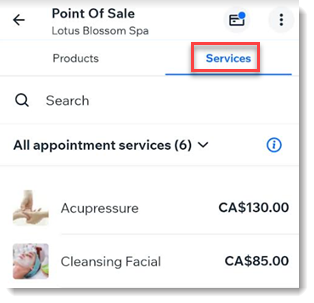
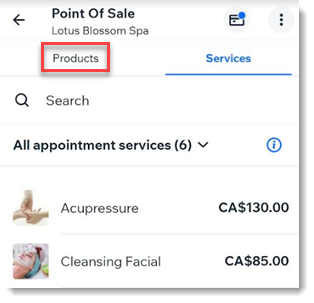
 아이콘을 탭하고 카트 삭제를 탭합니다.
아이콘을 탭하고 카트 삭제를 탭합니다. 아이콘을 탭합니다.
아이콘을 탭합니다.